ネットで検索して情報収集をしていると、検索していたネタを徹底的に取り扱っており継続して読んでいきたいブログに出くわしたりなんかすることがある。
しかし、そんな貴重な情報源も毎日更新しているとは限らない。
かといって最新情報は逃したくない…
そんな時、空振り覚悟で毎日アクセスするのか?
いやいや、こんな方法がありますよ!
スマートフォンをお使いの方で「SmartNews」「グノシー」「Antenna」など、ニュースキュレーションアプリをお使いの方は話が早い。
これらニュースキュレーションアプリの発想は最近聞かなくなってきた「RSSフィード」と「フィードリーダー」の組み合わせに酷似しているから。
「RSSフィード」というのは、ざっくりいうとウェブサイトの更新情報を発信する仕組みのこと。
で、 「フィードリーダー」はその発信された情報を受信して表示してくれるアプリケーションのこと。
パソコンを使ってインターネットを利用されてきた方にとっては忘れ去られようとしているほど古くからある仕組み。それが最近ではスマートフォンのアプリとして密かに浸透してきている。
しかし、それらニュースキュレーションアプリでは、アプリの中に設定されている一覧から表示させるサイトを選択するようになっており、自分の読みたいサイトを使いするのは出来ないか、出来るとしても少々使いこなさなければ難しいと思う。やっぱり出来ないかな?
そこで、自分が読みたいウェブサイト・ブログサイトの更新情報を集めてみよう!というのが今回の趣旨。
RSSフィードとは
こうした画像がない場合、サイドカラムのどこかに「RSS2.0」というリンクがあったりするはず。
これら画像やリンクをクリックしてもわけのわからないソースが表示されることが多い。
仕組みをよくご存じない方は、その表示を見て「なんじゃこりゃw」とクリックしたことをなかった事にして次のページを楽しんだりする。
この画像やリンクはクリックするためにあるのではなく、そのリンクをコピーして 「フィードリーダー」に設定するためにある。
そのことを知らない人にとっては良く分からない仕組みでしたw
フィードリーダーとは
RSSフィードのリンクを設定するフィードリーダーとは具体的になんやねん?と。
パソコンの場合
近年、SNSなどの台頭によりその立場を弱めつつあるメール。かろうじてフリーメールを使っておられる方でも、それらサービスの提供元のサイトにアクセスして管理されているケースが多いと思う。
しかし、メールを管理する方法は他にもある。
それが、MaxOS、Windows、LinuxなどOSの垣根を超えて利用できるサンダーバードというメーラーを使う方法。
→ Thunderbird — メールをもっと簡単に。 — Mozilla
で、このメーラーであるサンダーバードがRSSフィードも受信して表示してくれる機能を持つ。
RSSフィード受信用のアカウントを新設。
更新情報を入手したいサイトへと赴きRSSフィードのURLをコピー。
そしてサンダーバードにそのURLをペースト。
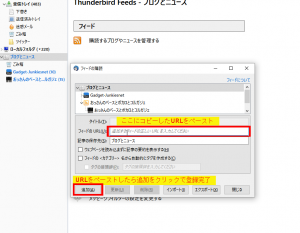
そしてちょこちょこっとクリックしていけば設定完了。
あとは、サイトの方で更新されれば、このサンダーバードを開いたときにそのお知らせが届くという寸法。
これなら、自分が集めたい情報を発信しているウェブサイトの更新が漏らすことなく手元で一括確認出来る。
便利でしょ?
あと、フィードリーダーとして専用のアプリケーションもご紹介。
→ Download | QuiteRSS
こちらはメーラーではなくRSSフィードを集めるだけの機能に特化している。しかし、その見た目はサンダーバードとよく似ている。

機能が特化されているため、メニューにも余計な選択肢がなく迷わず操作できるのがいい。
もともとメーラーとしてサンダーバードを使用されている方はそのままサンダーバードにRSS受信用のアカウントを追加すればスムーズにRSSフィードを集めることができる。
メーラーをこれまで使っておらず、馴染みがない方は QuiteRSSから試されるとよろしいかと。
ダウンロードページは英語ですが、起動後、「Tool>>Option>>Language」とクリックして表示された一覧から「日本語」をクリックして最後に右下にある「OK」をクリックすれば日本語表示にすることができます。
スマホの場合
スマホでフィードリーダーを…が、ちょっとやっかい。
「スマホ」「RSS」をキーワードに検索をしてみますと、とりあえずの二強として「Feedly」と「Inoreader」が見つかります。
これらのサービスはウェブブラウザから利用することもでき、その延長線上にアプリも存在するというもの。
つまりアカウントを作り、そのアカウントに紐付けて、様々なデバイスからログインすることで 同じ RSSフィードを受信することができる。
一見便利…しかし、アプリの使い勝手がよろしくない(笑)
Feedlyは基本英語表記だし、Inoreaderの方もアプリからRSSフィードの追加が巧くできなかった。
Inoreaderの方は結局パソコンのウェブブラウザでアクセスして追加することになった。これじゃ、スマホアプリのみ…という方は少々頑張る必要がある。
しかし、こちらのInoreaderの方は日本語表記となっているのでまだ挑戦しがいもあるかもw
iOSの方はこちら
→ Feedly – Get Smarter |
→ Inoreader – RSS&ニュースリーダー |
アンドロイドの方はこちら
→ Feedly – Get Smarter | Google Play
→ Inoreader – RSS&ニュースリーダー | Google Play
ウェブブラウザからのアクセスはこちら
→ Feedly
→ Inoreader
まとめ
つまり、何が言いたかったか?と申しますと、わたくしmogの運営いたしておりますココゆめはてコムも不定期更新でいつ更新されるか、わたくし自身にも判らないものですから、RSSフィードをご登録いただきまして、更新のお知らせを受け取っていただきたい…と。
そこに尽きます。

という訳ですから↑の画像を右クリックして「リンクのアドレス」をコピー、そして早速フィードリーダーに登録してやってくださいw
これまでフィードリーダーを利用されてこられなかった方につきましては、けっこう便利なツールですので、この機会にぜひ使い始めていただきたいと思います。



